Lr日系预设是一款电脑图片处理插件,该工具适用于Adobe Lightroom软件,可以直接套用风格清新的日系滤镜,小编收集了近千款,快下载使用吧!
软件介绍
为啥我们对日系小清新总有一种谜之向往?——因为很文艺范儿啊!
日系的色调因其优雅及抽离的特点,广受大众接纳。日系小清新风格照片,主要以朴素淡雅的色彩和明亮的色调为主,给人一种舒服、低调,而又温暖、惬意的感觉。
一张背景简洁,色调性冷淡婉约的日系小清新图,很容易引发人们的遐想;再加上点文字强行创造出深刻含义,简直太妙了!
预设内容
包含有广受欢迎的滨田英明预设、 岩井俊二预设、工作室预设、文艺风预设、日系色彩胶片清新文艺风格、森系预设等等精品

怎么导入
我们先打开LR软件,然后在右上方找到修改照片,切换好后,在左侧找到预设选项!
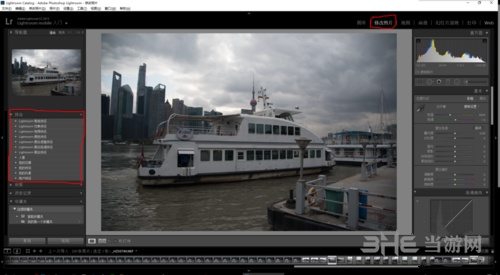
接下来在预设选项里面建立归类的文件夹,步骤如下:
预设下方随便找一个地方点击右键,点击“新建文件夹”
跳出对话框,在对话框里面输入你所想的文件夹名字。
按下后确定后,你就能在预设里面看到这个文件夹
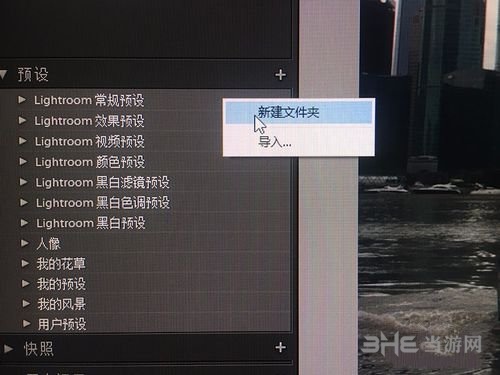
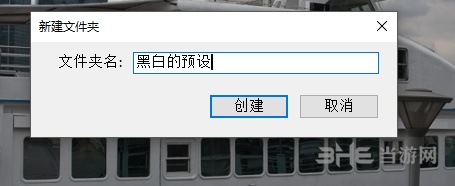
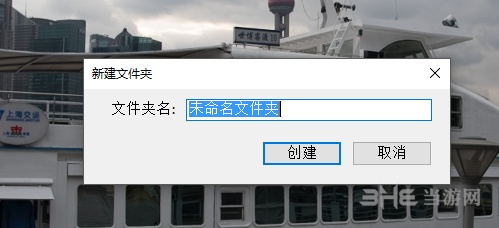
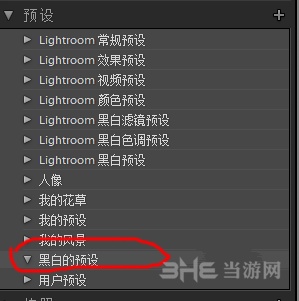
最后我们开始倒入预设,步骤如下:
选中此文件夹,点击右键,选中导入
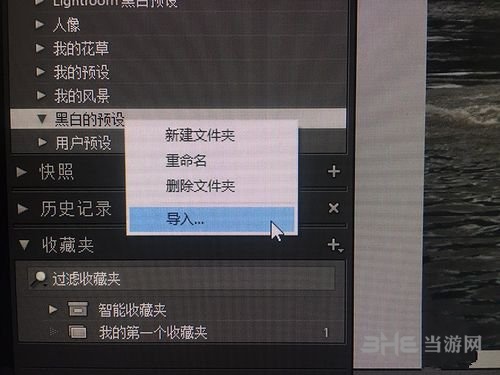
然后就弹出对话框,在对话框中找到你的预设文件,选中后点击确认即可!
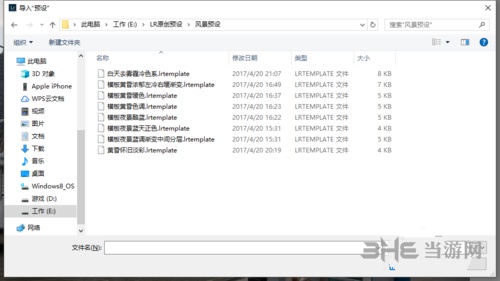
最后你就能在这个文件夹里面看到你导入的预设文件了!
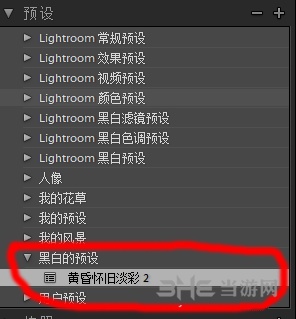
软件特点
1、相册制作功能内置丰富模板库,支持个性化版面设计与字体调整。智能排版引擎自动优化图片布局,一键导出印刷文件。
2、光影修复工具独立调节高光与阴影区域,恢复过曝与欠曝部分细节。HDR合成技术融合多张不同曝光照片,扩展动态范围。
3、地理信息管理通过地图界面标注拍摄位置,支持GPS数据自动读取。路径记录功能可视化展示行程轨迹,按地域分类归档照片。
4、视频编辑模块支持主流格式剪辑处理,时间轴工具实现精准截取。帧提取功能可从视频获取静态画面,快速调整工具优化画质。
快捷键功能
1、Ctrl-Shift-I组合键启动导入对话框,支持批量选择源文件夹。Ctrl-Q快速退出程序,自动保存当前工作状态。
2、Shift-Tab切换界面面板显示状态,隐藏侧边栏扩大预览区域。二次按T键隐藏底部工具栏,获得最大编辑空间。
3、Ctrl-A全选当前模块内所有图片,Ctrl-D取消已选对象。选择状态实时显示计数,避免误操作。
4、P键标记为留用照片,U键取消评分标签,X键标识拒绝照片。三种状态分别用颜色区分,便于快速筛选。
5、数字键1-5设置星级评分体系,0键清除所有等级标识。方括号键调整等级数值,动态更新筛选结果。
6、Ctrl-L激活标签过滤系统,快速定位特定分类照片。Ctrl-N创建新收藏集,归类管理相关素材。
7、Ctrl-Z撤销上步操作,支持多级历史回溯。Ctrl-G展开堆叠照片,查看组内所有图像。
8、Ctrl-Shift-K切换关键字标记工具,快速应用预设标签。Shift配合方向键调整堆叠顺序,优化图片排列。
9、Ctrl-Alt-Shift-C复制元数据信息,保留拍摄参数与版权数据。粘贴功能可批量应用相同信息,提升编辑效率。












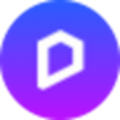

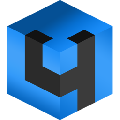






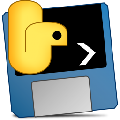






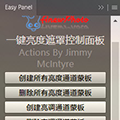







网友评论